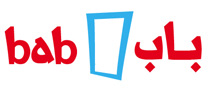أوامر هامة جدا لمستخدم الكمبيوتر
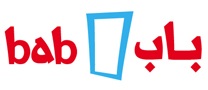
قبل أن تطلب من جهازك تنفيذ الأوامر التي سيأتي ذكرها لاحقا ينبغي أن تضغط على قائمة ابدأ ثم تشغيل، ومن ثم تقوم بكتابة أحد هذه الأوامر، ومع كل أمر تجد الشرح وتوضيح الغاية منه، وإليكم الأوامر بالتفصيل .... أولا اذهب إلى ابدأ start ثم تشغيل run ثم اكتب الأمر الذي تريد من هذه الأوامر التي أمامك ... Winipcfg هذا الأمر لإظهار الاي بي لجهازك. Dr. watson أداة لتشخيص أخطاء النظام مهمته: أخذ لقطة عن النظام عند حدوث أي خطأ فيه. وتعترض هذه الأداة أخطاء البرنامج، وتعرف البرنامج الذي أخطأ، وتقدم وصفا مفصلا لسبب الخطأ. وبإمكان Dr. Watson في أغلب الأحيان تشخيص المسألة واقتراح سير الإجراءات. وعند اتصالك بالدعم الفني في Microsoft للحصول على المساعدة، فإن Dr. Watson هو الأداة المستخدمة لتقييم المشكلة. Msconfig هذا الأمر لأدوات النظام وشاشة بدء التشغيل. مهمة الأداة المساعدة لتكوين النظام هي: تقوم الأداة المساعدة لتكوين النظام(Msconfig.exe) بأتمتة الخطوات الروتينية لاستكشاف الأخطاء وإصلاحها التي يتبعها مهندسو الدعم الفني في Microsoft عند تشخيص مسائل تتعلق بتكوين Windows 98 وتسمح لك هذه الأداة بتعديل تكوين النظام من خلال عملية حذف خانات الاختيار، وتقليل المجازفة بكتابة أخطاء مقترنة بشكل مسبق بالمفكرة ومحرر تكوين النظام، كما أنه بإمكان الأداة المساعدة لتكوين النظام إنشاء نسخة احتياطية عن ملفات النظام قبل أن تبدأ جلسة العمل المخصصة لاستكشاف الأخطاء وإصلاحها. وعليك إنشاء نسخ احتياطية عن ملفات النظام لضمان إمكانية عكس التعديلات التي تم إدخالها أثناء جلسة العمل المخصصة لاستكشاف الأخطاء. للحصول على مزيد من المعلومات حول استخدام الأداة المساعدة لتكوين النظام، انقر فوق تعليمات في إطار الأداة المساعدة لتكوين النظام. Regedit هذا الأمر للوصول إلى الرجستري لعمل بعض التعديلات التي تريدها. Command هذا الأمر يقوم بتشغيل شاشة الدوس. CLEANMGR.EXE هذا الأمر لتنظيف الأقراص فقط، حدد محرك الأقراص المراد تنظيفها ثم اضغط على موافق. Defrag هذا الأمر لعمل تجزئة القرص الصلب.. عند استخدامه اضغط على إعدادات للاطلاع على الخيارات المتاحة أو لتعديلها حسب رغبتك. ScanDisk هذا الأمر للتدقيق في الجهاز من ناحيتي الملفات والنظام بحثا عن الأخطاء وإصلاحها. انقر فوق محرك الأقراص الذي يحتوي على الملفات والمجلدات التي تريد التدقيق فيها، تحت نوع الاختبار، انقر فوق قياسي، ثم انقر فوق البدء. CVT1.EXE هذا الأمر لتشغيل معالج محول محركات الأقراص إلى نظامfat32 يقوم محول محرك الأقراص بتحويل محرك الأقراص إلى نظام الملفات FAT32، الذي يعتبر تحسينا لجدول تخصيص الملفات FAT أو FAT16 وهو تنسيق نظام الملفات. وعندما يكون محرك الأقراص في هذا التنسيق، فهو يخزن البيانات بفعالية أكبر، وذلك بإنشاء عدة مئات ميغابايت من المساحة الإضافية على محرك الأقراص. وبالإضافة إلى ذلك، فإن تشغيل البرامج يتم بشكل أسرع ويستخدم الكمبيوتر موارد نظام أقل. SCANREG مدقق تسجيل ويندوز لتفحص التسجيل. وظيفته: يحتفظ نظامك دوما بنسخة احتياطية عن تكوين التسجيل، بما فيها معلومات عن حساب المستخدم، وروابط البروتوكول، وإعدادات البرامج، وتفضيلات المستخدم. يمكنك استخدام النسخة الاحتياطية إذا صادف التسجيل الحالي مشكلة. وفي كل مرة تعيد فيها تشغيل الكمبيوتر، يقوم مدقق التسجيل تلقائيا بتفحص التسجيل. إذا لاحظ مدقق التسجيل وجود مشكلة، فهو يستبدل تلقائيا التسجيل بالنسخة الاحتياطية. إذا احتوى التسجيل على إدخال يشير إلى ملف لم يعد موجودا مثل ملف (vxd)، فلن يتم تصحيحه بواسطة مدقق التسجيل. Tune up هذا الأمر لتشغيل معالج الصيانة ومن مهامه: 1- تسريع البرامج المستخدمة بشكل متكرر 2- تدقيق القرص الثابت لاستكشاف الأخطاء 3- حذف الملفات غير الضرورية من الجهاز ويمكن استخدام هذا الأمر لنفس الغرض TUNEUP.EXE SIGVERIF أداة التحقق من التوقيع لـMicrosoft تبحث أداة التحقق من التوقيع عن الملفات الموقعة وغير الموقعة على الكمبيوتر. الملف الموقع هو الملف الذي تم منحه توقيعا رقميا من Microsoft. ويفيد التوقيع بأن الملف عبارة عن نسخة غير معدلة من الملف الأصلي. ويمكنك بواسطة أداة التحقق من التوقيع القيام بما يلي: عرض شهادات الملفات الموقعة للتأكد من عدم التلاعب بها. البحث عن ملفات موقعة في موقع معين. البحث عن ملفات غير موقعة في موقع معين SYSEDIT محرر تكوين النظام، لا ينصح بتغيير أي شيء فيها إلا من قبل الخبراء أو من لديهم معرفة تامة بالتعديلات التي يريدون عملها على هذا المحرر. SFC يمكنك استخدام مدقق ملفات النظام للتحقق من تكامل ملفات نظام التشغيل، ولاستعادتها إذا كانت معطوبة، ولاستخراج الملفات المضغوطة. مثل برامج التشغيل) من أقراص التثبيت). VCMUI أداة تعارض الإصدارة، وظيفتها التحقق من الملفات التي لديها رقم إصدارة أحدث أو كانت بلغة مختلفة قبل تثبيت النظام لاستعادتها. شرح مبسط عن هذه الأداة: أثناء تثبيت برامج جديدة، بما فيها Windows 98، قد يتم الكشف عن الإصدار القديم لملفات البرامج ليستبدل بها الإصدار الجديد. ويتم إنشاء نسخة احتياطية للإصدارات السابقة وتحفظ على القرص الثابت. في حال وجدت تعارضات مع ملفات النظام أو ملفات البرامج بعد تثبيت تطبيق، تستخدم إدارة تعارض الإصدار لاستعادة ملف النسخة الاحتياطية. وتذكر إدارة تعارض الإصدار كافة ملفات النسخة الاحتياطية، وتاريخ إجراء النسخة الاحتياطية، وأرقام الإصدار لملفات النسخة الاحتياطية والملفات الحالية، وعند استعادة ملف النسخة الاحتياطية، حينئذ يتم إنشاء نسخة احتياطية للإصدار الحالي، ويبقى الإصداران متوفرين. ملاحظة مهمة: يجب استخدام هذه الأداة من قبل شخص لديه معرفة متقدمة بالنظام. UPWIZUN إلغاء تثبيت معالج التحديث وظيفته كالتالي: ربما قد استخدمت Windows Update لتثبيت إصدار محدث من أداة تصحيح، أو برنامج تشغيل، أو أداة نظام. إذا قررت فيما بعد إلغاء تثبيت الإصدار الجديد، ولم تتمكن من إعادة تأسيس الاتصال بإنترنت، استخدم إلغاء تثبيت معالج التحديث للعودة إلى الإصدار السابق. Asd.exe أداة تشغيل عامل برنامج تشغيل التخطي التلقائي وظيفته: يعرف برنامج تشغيل التخطي التلقائي (ASD) حالات الفشل التي تسببت في توقف Windows عن الاستجابة في عمليات بدء التشغيل السابقة ويضع عليها علامات بحيث يتم تجاوزها في عمليات بدء التشغيل اللاحقة. يذكرASD كافة الأجهزة أو العمليات التي فشل بدء تشغيلها. ويمكنك استخدام ASD لتمكين أي جهاز تم تعطيله سابقا بواسطة ASD، وسيحاول Windows استخدام الجهاز في محاولة بدء التشغيل التالية، وفي حال الفشل، يتوقف الكمبيوتر عن الاستجابة، وعند إعادة تشغيل الكمبيوتر مرة أخرى، يمنع ASD تشغيل العملية سامحا لك ببدء تشغيل الكمبيوتر.